配置 GitHub 以及 GitLab 账户
配置 GitHub 以及 Gitlab 账户
1、准备工作
全局配置 Git 账户
1 | |
这个--global选项,是指这里配置的user.name和user.email是相对于全局进行配置的,即不同的Git仓库默认的用户名和邮箱都是这个值。由于需要管理多个账户,所以仅仅使用这个全局值是不够的,需要在每个仓库中单独配置。对此,有两种处理方法:
如果之前已经使用该命令进行配置,则先使用如下命令清除
1 | |
如果不确定是否已经配置过,可以使用下面的命令查看
1 | |
2、开始配置
2.1 针对不同的账户生成不同的密匙
进入保存密匙的目录
1 | |
然后,根据账户邮箱生成秘钥。例如我在GitHub上的邮箱是xxx@yyy.com,则命令为:
1 | |
输入完成后,会有如下提示:
1 | |
这里要求对秘钥进行命名,默认的文件名是id_rsa。为了方便区分,我这里命名为id_rsa_github。接下来的提示都直接进行回车,直到秘钥生成。通过ls命令,可以看到刚刚生成的密钥对id_rsa_github和id_rsa_github.pub。其中id_rsa_github.pub是公钥。
同样,对于GitLab上的账户,我是用另一个邮箱注册的,按照同样的步骤生成id_rsa_gitlab的秘钥对。接下来的步骤,除额外说明外,两个账户的操作完全相同。
2.2 私匙添加到本地
SSH协议的原理,就是在托管网站上使用公钥,在本地使用私钥,这样本地仓库就可以和远程仓库进行通信。在上一步已经生成了秘钥文件,接下来需要使用秘钥文件,首先是在本地使用秘钥文件:
1 | |
为了检验本地是否添加成功,可以使用ssh-add -l命令进行查看
2.3 对本地秘钥进行配置
由于添加了多个密钥文件,所以需要对这多个密钥进行管理。在.ssh目录下新建一个config文件:
1 | |
文件中的内容如下:
1 | |
2.4 公匙添加到托管网站
以GitHub为例,先在本地复制公钥。进入.ssh目录,使用vim id_rsa_github.pub查看生成的GitHub公钥,全选进行复制。
登录GitHub,点击右上角头像选择settings,在打开的页面中选择SSH and GPG keys,
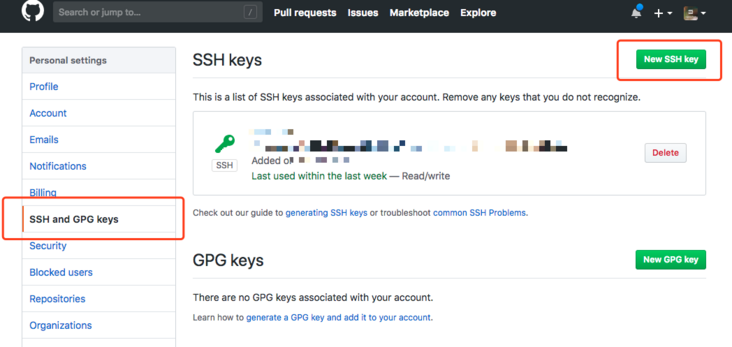
在打开的页面的Key输入框中粘贴刚刚复制的公钥,title的名字自己随便去,然后点击下方的Add SSH key按钮: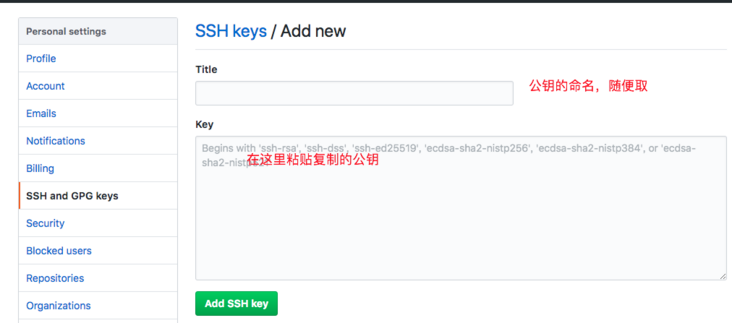
至此,托管网站的公钥添加完成。总结来说,就是针对每个托管网站分别生成一对密钥,然后分别添加到本地和托管网站。
这时候,可以测试一下配置是否成功,测试命令使用别名。例如,对于GitHub,本来应该使用的测试命令是:
1 | |
在config文件中,给GitHub网站配置的别名就是github,所以直接使用别名,就是
1 | |
3、如何使用
使用有两种情况,一种情况是从远端拉取代码到本地,一种是本地已有仓库需要与远程仓库关联。
3.1 从远端拉取代码
选择SSH协议的复制命令,如对于GitLab上代码库test,其复制命令为
1 | |
由于使用了别名gitlab,所以实际使用的复制命令应当为:
1 | |
也可以不进行修改,git 会自己找到对应的域名
3.2 本地已有的仓库
这种情况适用于本地新建的仓库需要与远端进行关联,或者之前已经使用sourceTree等图形界面软件拷贝的仓库。进入本地仓库文件夹,需要单独配置该仓库的用户名和邮箱
1 | |
然后,进入本地仓库的git目录,打开config文件
1 | |
在config文件中,修改(config文件中已有remote “origin”信息)或者添加(config文件中不包含remote “origin”信息)分支信息:
1 | |
主要是URL部分,原生的信息一般是git@gitlab.com:xxx/test.git,需要将gitlab.com使用别名gitlab代替。
可以看到,仓库中的关键是要配置好用户名和邮箱,以及使用别名。使用别名的目的是为了通过别名,将本地仓库与密钥目录.ssh文件夹下的密钥进行管理,这样就完成了本地仓库使用的私钥与托管网站使用的公钥的配对,而用户名和邮箱是该仓库使用SSH协议时需要用到的信息
本博客所有文章除特别声明外,均采用 CC BY-SA 4.0 协议 ,转载请注明出处!